Sisukord
Windows Update'is kuvatakse järgmine viga: Windows 10, versioon 1803, funktsioonide uuendamine ei õnnestunud alla laadida (või "ei õnnestunud paigaldada"), veakoodiga: 0x80240034. Windows 10 uuenduse viga 0x80240034 esineb tavaliselt seetõttu, et ajal, mil
allalaadimisprotsessis katkes mingil põhjusel internetiühendus või ühendus Microsofti värskendusserveritega.

Vea 0x80240034 parandamiseks Windows 10 v1803 uuenduse allalaadimisel või installimisel järgige allpool toodud juhiseid.
Kuidas parandada: Windows 10 versioon 1803 ei õnnestu installida koos veaga 0x80240034
Lahendus 1. Lülita välja Windows Developer Mode.Lahendus 2. Käivita Windows Update Troubleshooter.Lahendus 3. Sundi Windows'ile Windows Update Store kausta uuesti loomine.Lahendus 4. Uuenda Windows 10 ISO faili abil. Lahendus 1. Lülita välja Windows Developer Mode.
Windows 10 uuenduse vea 0x80240034 tavaline põhjus on "arendusrežiim". Seega, kui arendusrežiim on Sinu süsteemis aktiveeritud, mine edasi ja lülita see välja, järgides alljärgnevaid juhiseid:
1. Mine edasi Seaded > Ajakohastamine ja turvalisus ja valige Arendajatele vasakul.
2. Valige arendaja funktsioonid, valige Rakenduste kõrvaltoormamine.
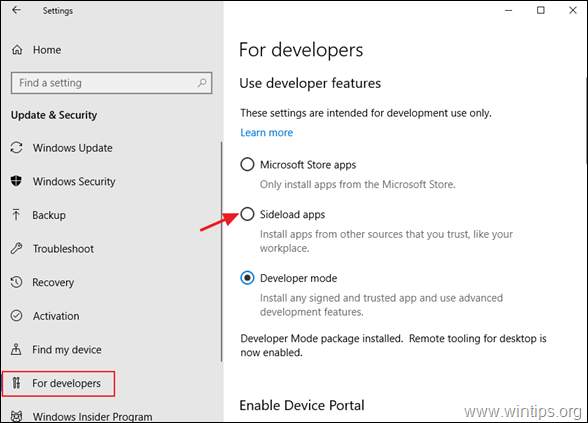
3. Klõpsake Jah aadressil Lülitage rakenduse kõrvaltoimingute tegemine sisse.
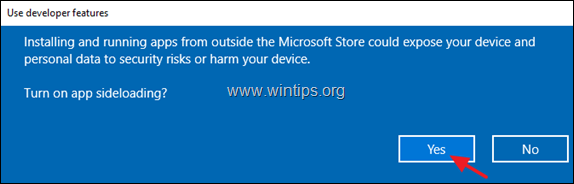
4. Siis mine Seaded -> Rakendused -> Rakendused ja funktsioonid > Halda valikulisi funktsioone.
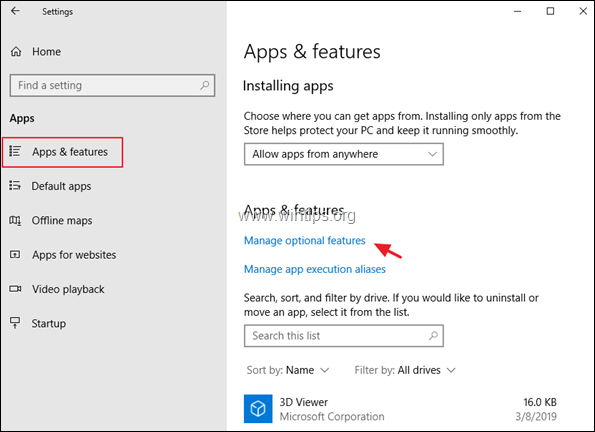
5. Klõpsake aadressil Windowsi arendusrežiim ja klõpsake Eemaldage.
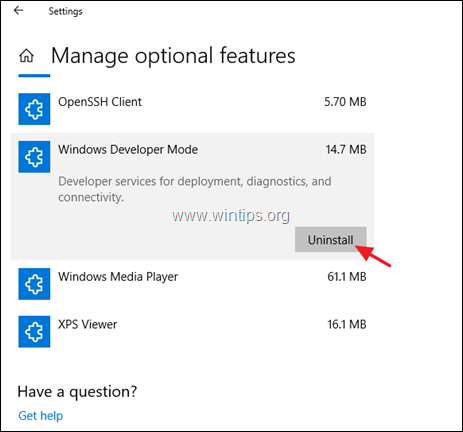
6. Taaskäivitamine arvuti ja proovige uuendust uuesti paigaldada.
Lahendus 2. Käivitage Windows Update Troubleshooter.
Windows 10 uuenduse vea 0x80240034 lahendamiseks on levinud meetod Windows Update Troubleshooter tööriista käivitamine, et lahendada Windows Update'i probleemid.
1. Mine edasi Start > Seaded > Ajakohastamine ja turvalisus y > Vigade kõrvaldamine > Windows Update.
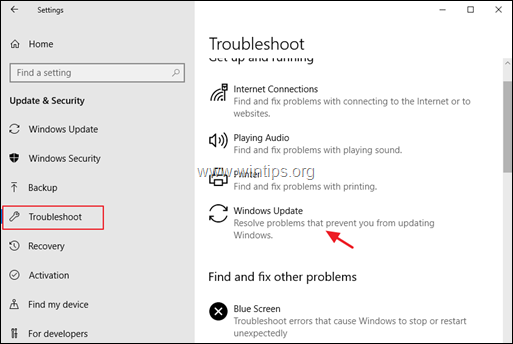
2. Taaskäivitamine teie arvuti.
3. Proovige paigaldada uuendusi.
Lahendus 3. Sundige Windowsil uuesti luua Windows Update Store'i kaust.
Teine meetod Windows 10 uuendustega seotud probleemide lahendamiseks on Windows Update Store'i kausta ("C:\Windows\SoftwareDistribution") uuesti loomine. ") , mis on koht, kuhu Windows salvestab allalaaditud uuendused. Selleks:
1. Vajutage samaaegselt Windows  + R klahvid, et avada käsukast.
+ R klahvid, et avada käsukast.
2 Kirjutage käsureale run command box: services.msc ja vajutage Sisestage.
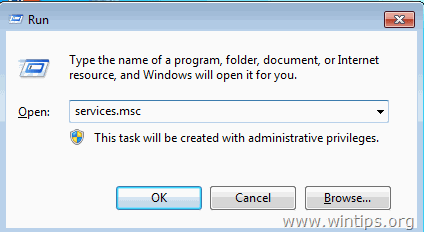
3. Paremklõpsake paremal nupul Windows Update teenus ja valige Stop .
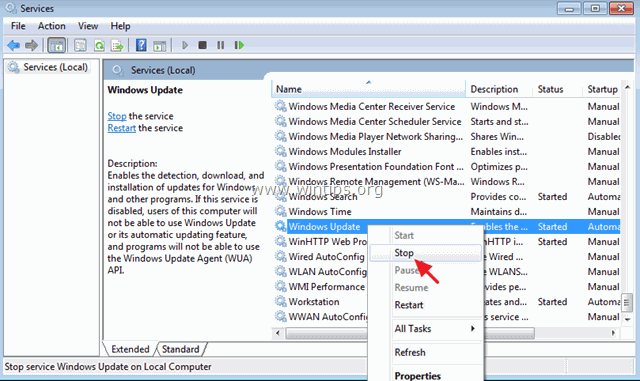
4. Seejärel avage Windows Explorer ja navigeerige aadressile C:\Windows kaust.
5. Valige ja Kustuta " SoftwareDistribution " folder.*
(Klõpsake Jätka aknas "Folder Access Denied").
* Märkus: Järgmine kord, kui Windows Update käivitub, on uus tühi SoftwareDistribution kaust luuakse automaatselt Windowsi poolt uuenduste salvestamiseks.
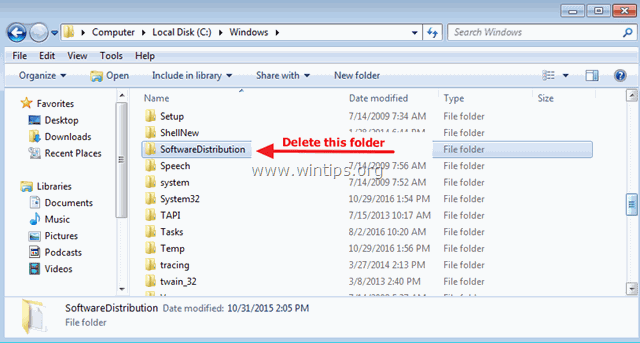
6. Taaskäivitamine arvuti ja proovige seejärel uuendust installida.
Lahendus 4. Uuendage Windows 10, kasutades ISO-faili.
Viimane meetod vea 0x80240034 vältimiseks Windows 10 v1803, on paigaldada uuendus Windows 10 ISO-failist. Selleks:
1. Navigeerige Microsofti allalaadimiskeskusesse ja klõpsake nuppu Lae tööriist nüüd alla et laadida alla meedia loomise tööriist.
2. Pärast allalaadimist käivitage Meedia loomise tööriist ja siis Aktsepteeri litsentsitingimused.
3. Järgmisel ekraanil valige Luua paigaldusmeedium teise arvuti jaoks & kliki Järgmine .
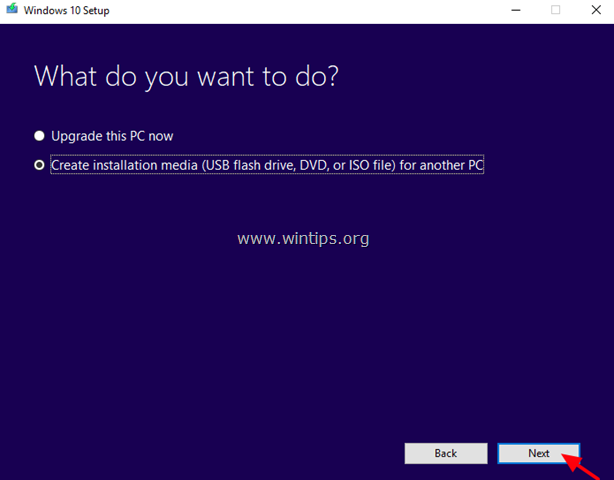
4. Jäta vaikimisi keel, väljaanne ja arhitektuuri seaded ja klõpsa Järgmine .
5. Järgmisel ekraanil valige ISO-faili ja klõpsake Järgmine .
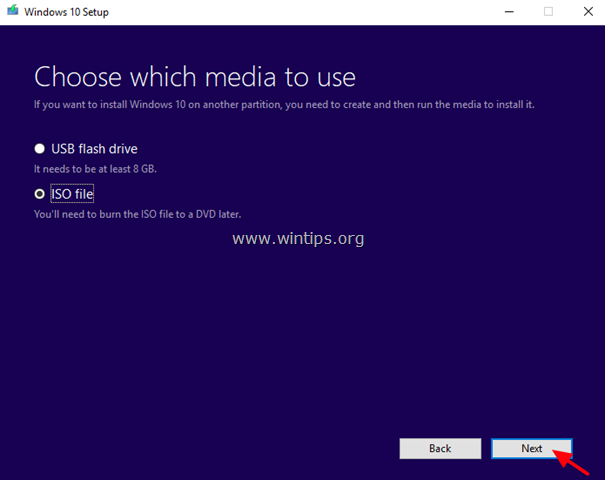
5. Seejärel klõpsake Salvesta ja salvestage Windowsi ISO-fail oma arvutisse.
6. Ole nüüd kannatlik, kuni MCT laeb alla Windows 10 ISO-faili.
7. Kui allalaadimine on lõpetatud, katkestada arvuti internetist.
8. (Valikuline): Kui olete paigaldanud Kolmanda osapoole viirusetõrje , siis on parem keelata seda.
9. Windows ISO-faili avamiseks tehke topeltklõps.
10. Topeltklõpsake aadressil setup rakendust ja järgige juhiseid arvuti uuendamiseks.
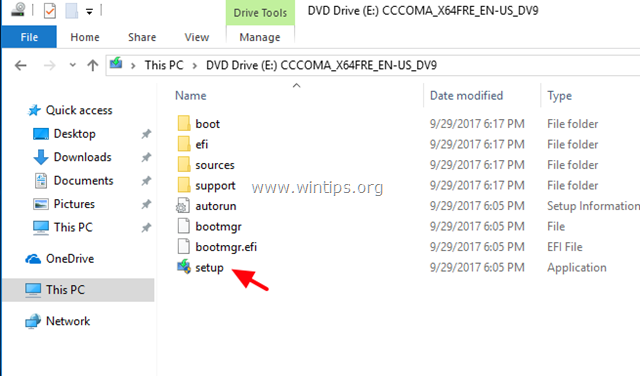
See on kõik! Andke mulle teada, kas see juhend on teid aidanud, jättes oma kogemuse kohta kommentaari. Palun meeldige ja jagage seda juhendit, et aidata teisi.

Andy Davis
Süsteemiadministraatori ajaveeb Windowsi kohta





